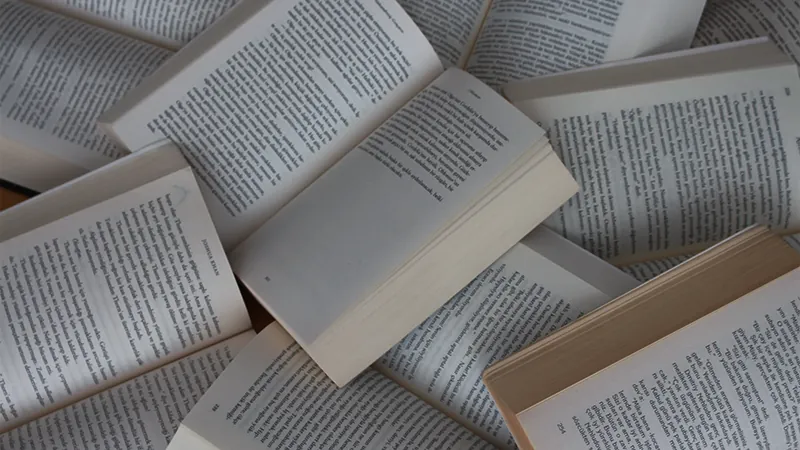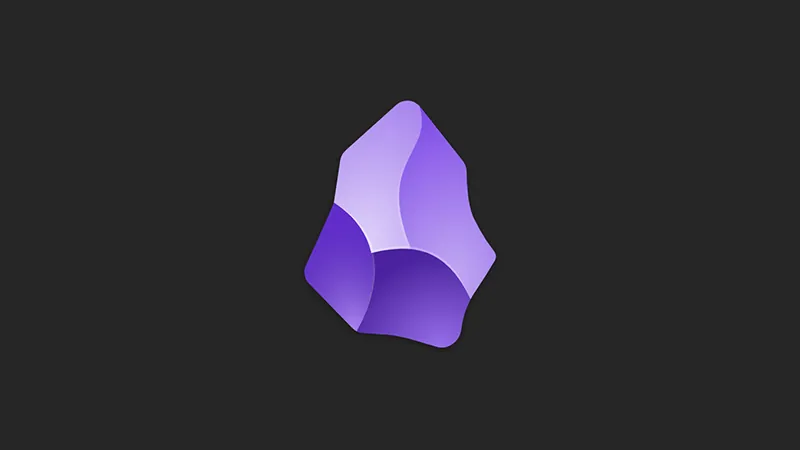Q. なんでこんな周りくどいことしているの?
A. 印刷用PDF(PDF/X-1a)形式に変換するにはDocker環境が必要だから
Adobe Acrobat ProなしでグレースケールPDFにすることができます。脱Adobeがはかどりますねぇ……!
環境
- Windows 11 Home
- WSL2(Microsoft Store版)
- Ubuntu 22.04(同上)
- Node.js(20.16.0)
- Vivliostyle(8.13)
大まかな流れ
- WSL2とUbuntuを入れる
- Ubuntuログイン・初期設定
- rootに移動してNode.js/Dockerインストール
- 指定ユーザーをDocker権限に入れてUbuntuを再起動
- workdirの作成
- Gitリポジトリをclone(任意)
- Docker実行
詳細
1. WSL2とUbuntuを入れる
Microsoft StoreでWSL2とUbuntuを入れます。適当に検索してインストールすればOKです。
2. Ubuntuログイン・初期設定
Win11 Homeの設定で「コントロールパネル→プログラムと機能→Windowsの機能の有効化または無効化」を開きます。設定窓を開いたら「Linuxサブシステム」と「仮想マシンプラットフォーム」にチェックして再起動。
再起動後、ダウンロードしたUbuntuを起動してユーザー名とパスワードを入力します。
3. rootに移動してNode.js/Dockerインストール
rootに移動し、Node.jsとDockerをインストールします。
Node.js設定
# curl -fsSL https://deb.nodesource.com/gpgkey/nodesource-repo.gpg.key | gpg --dearmor -o /etc/apt/keyrings/nodesource.gpg
# echo "deb [signed-by=/etc/apt/keyrings/nodesource.gpg] https://deb.nodesource.com/node_20.x nodistro main" | tee /etc/apt/sources.list.d/nodesource.listDocker設定
# sudo apt update
# sudo apt install ca-certificates curl
# sudo install -m 0755 -d /etc/apt/keyrings
# sudo curl -fsSL https://download.docker.com/linux/ubuntu/gpg -o /etc/apt/keyrings/docker.asc
# sudo chmod a+r /etc/apt/keyrings/docker.asc
# echo \
"deb [arch=$(dpkg --print-architecture) signed-by=/etc/apt/keyrings/docker.asc] https://download.docker.com/linux/ubuntu \
$(. /etc/os-release && echo "$VERSION_CODENAME") stable" | \
sudo tee /etc/apt/sources.list.d/docker.list > /dev/nullインストール
※ついでにUbuntuのupgradeを行っています
# sudo apt update && sudo apt upgrade -y
# sudo apt install -y nodejs docker-ce docker-ce-cli containerd.io docker-buildx-plugin docker-compose-plugin4. 指定ユーザーをDocker権限に入れる
rootユーザーで実行しない場合、ここで指定ユーザーをDocker権限に入れておきます。今回は2で設定したユーザーをそのまま使うので、ユーザー作成部分は省略します。
# sudo usermod -aG docker <2で作成したユーザー名>5. 2のユーザーでworkdirディレクトリーの作成
2のユーザーでログインした後、workdirディレクトリを作成します。この時に他のディレクトリ名で行わないこと。7の動作でコケます。
$ mkdir workdir && cd workdir6. Gitリポジトリをclone(任意)
もしGitで原稿を管理している場合、ここで原稿をcloneします。
$ git clone <リポジトリのURL> && cd <リポジトリ名>7. Docker起動
$ docker run \
--env "DISPLAY=${DISPLAY:-:0.0}" \
--volume /mnt/wslg/.X11-unix/:/tmp/.X11-unix \
--mount "type=bind,source=$PWD,target=/vivliostyle" \
--workdir /vivliostyle/ \
--interactive \
--tty \
--rm \
ghcr.io/vivliostyle/cli:8.13 preview上記のリンクからVivliostyleのCLIバージョンを調べます。バージョンを確認後、ghcr.io/vivliostyle/cli:8.13の8.13を任意の数字にしてください。
これでプレビューが出たらひとまず完了です。お疲れさまでした。
Ubuntu運用でのコツ
WSLにあるファイルをWindowsのVSCodeで開けない?
できます。VSCodeの「WSL」プラグインを導入した後に、Ubuntu側の原稿ディレクトリで「code .」と実行します。ただ、Ubuntuでのプレビューが乱れることが多いので、Ubuntu側で編集しない方がいい気がします。あくまで印刷用PDFを出力する程度に使用することをおススメします。
preview以外のコマンドを使いたい
$ docker run \
--env "DISPLAY=${DISPLAY:-:0.0}" \
--volume /mnt/wslg/.X11-unix/:/tmp/.X11-unix \
--mount "type=bind,source=$PWD,target=/vivliostyle" \
--workdir /vivliostyle/ \
--interactive \
--tty \
--rm \
ghcr.io/vivliostyle/cli:8.13 <コマンド>一番下の行がコマンドになるので、お好みのコマンドを入力してください。
印刷用PDF(グレースケール)を出力するにはどうすればいい?
$ docker run \
--env "DISPLAY=${DISPLAY:-:0.0}" \
--volume /mnt/wslg/.X11-unix/:/tmp/.X11-unix \
--mount "type=bind,source=$PWD,target=/vivliostyle" \
--workdir /vivliostyle/ \
--interactive \
--tty \
--rm \
ghcr.io/vivliostyle/cli:8.13 build --preflight press-ready --preflight-option gray-scale一番下のコマンドで--preflight press-readyオプションを実行します。この際に--preflight-optionでgray-scaleを設定することで、グレースケールPDF(KのみのPDF)になります。
参考リンク
- Installing from source – Mastodon documentation
- Install Docker Engine on Ubuntu | Docker Docs
- Docker入門 | さくらのナレッジ
- Vivliostyle CLI
- Vivliostyle CLIのDockerコンテナからプレビューを表示する – Qiita
なぜMastodonインストールサイトがあるかって?Node.jsインストール時にいつもお世話になるからだよ!!!